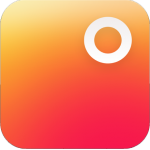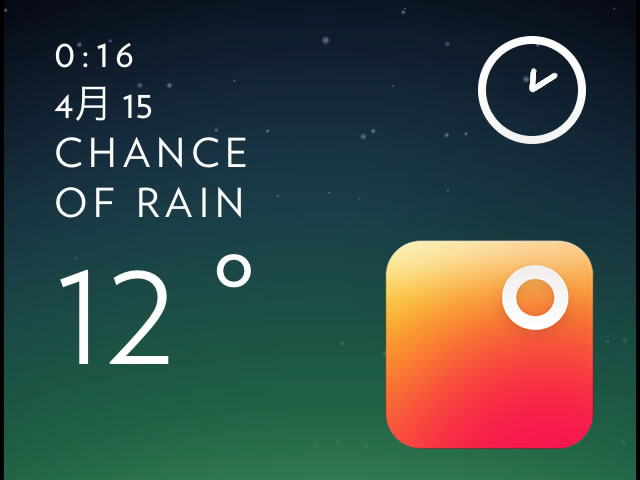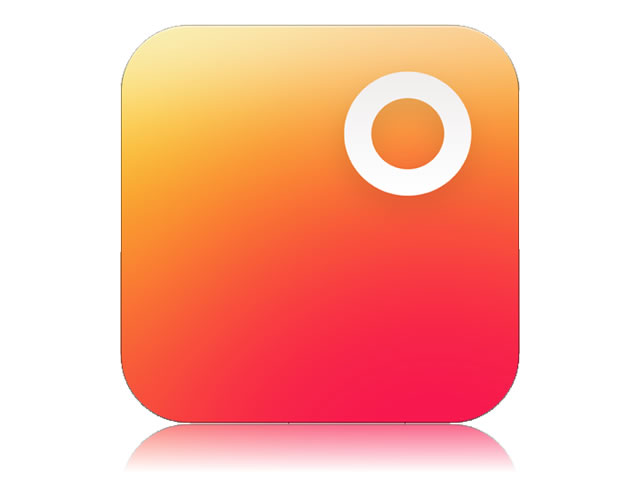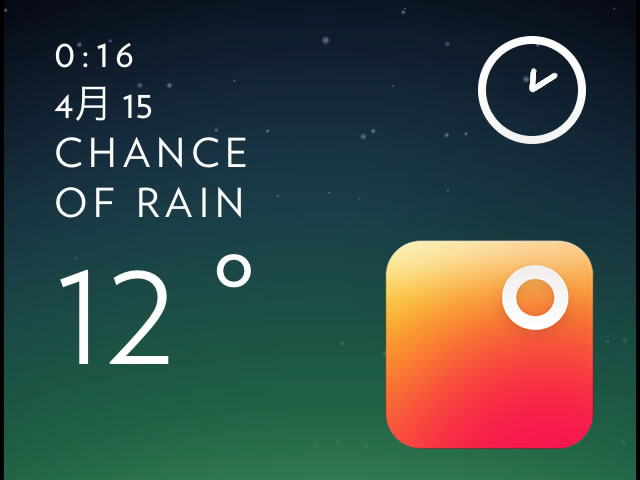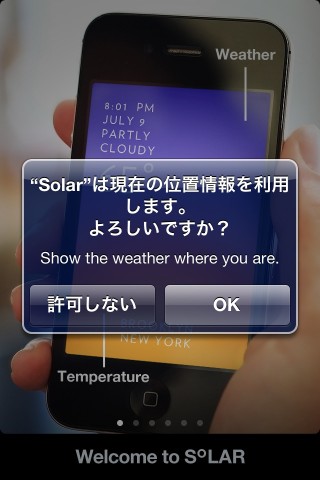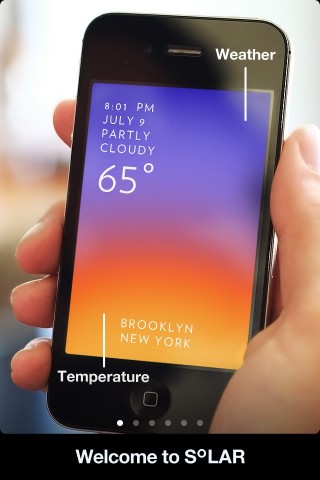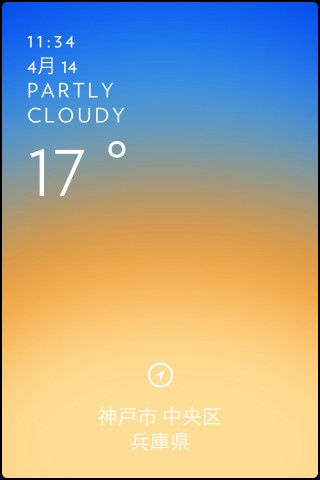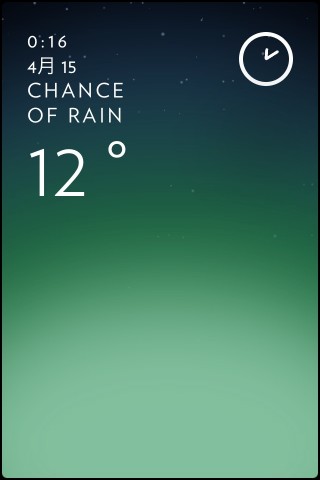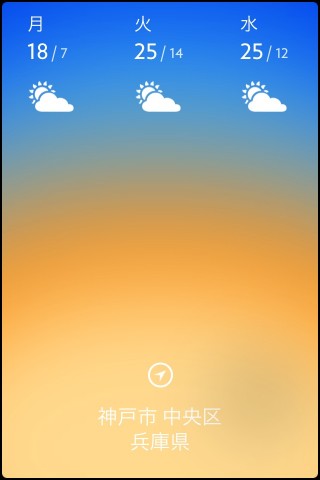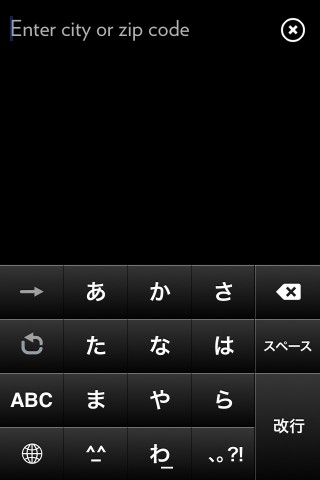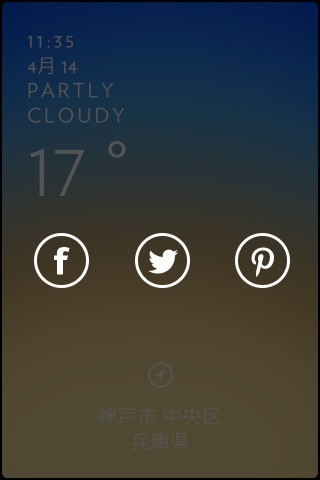目次
おしゃれな天気予報アプリ「Solar」の紹介です。
デザインがオシャレな天気予報アプリはなかなか見つからないのよね〜。
そんな中、この「Solar」はかなりデザインがクールで、かつ機能もシンプル。だからといって機能が足りなくもない。ということでオススメのアプリです。

無料(※2013年4月現在)
Solar の使い方
1.起動してみる
「Solar」の文字の「o」がローディングアニメになる。
このへんもちょっと洒落ている。
2.現在の位置情報へのアクセスを許可する
この最初の現在の位置情報へのアクセス許可は、必ず「OK」を選択してください。
現在地が指定できないと「Solar」の機能が活かせません。
3.ガイダンスを見る
初回起動では簡単な使い方の解説ガイダンスが表示される。
写真だけでのシンプルな解説ですが、これが本当にシンプルなんです。
ただ、この解説を全くスルーすると、まったく操作方法がわからなくなるのでちゃんと見て覚えておきましょう。
4.ホーム画面はこんな感じ
さて、ガイダンスが終われば「Solar」のホーム画面です。シンプルでオシャレでしょ? 「Solar」を起動した時点で現在地も取得済みです。
上の画像の例は「4月14日 11時34分 神戸市中央区 曇り」の表示です。
「Solar」の最大の特長は、温度を色で表現してくれるところ。
画面の下側がオレンジ色なのは、「比較的暖かい」ということ(だよね?)です。
次回からの起動はこのホーム画面が開きますので、すぐに現在地のお天気情報が確認できます。
5.上にスワイプしていくと時間が未来へ進む
上の画像では伝わりにくいと思いますが、タッチ操作で画面中央部分から上にスワイプしていくと時間が未来に進んで、少し先のお天気情報も確認することができます。
どうやら「4月15日 0時16分 神戸市中央区 雨かも」らしいです。
6.画面上部からスワイプダウンで先3日間を表示
画面上部から下へ「ヒョイッ」とスワイプダウンさせることで、
先3日間の天気予報もアイコンで確認できます。
7.現在地以外も確認可能
画面を右から左にスライドさせると、住所もしくは郵便番号を直接入力する画面になります。ここで任意の住所を入力すれば、現在地以外の天気予報も確認できます。
8.ソーシャルにも対応
あまり使うことはないのかもしれませんが、フェイスブック、ツイッター、Pinterest へシェア用のソーシャルボタンも用意されています。これだけオシャレな天気予報アプリならついシェアしたくなるかも!?
まとめ
以上、デザインがオシャレな天気予報アプリ「Solar」の紹介でした。